A Webes Microsoft 365 újdonságai
Microsoft 365 webes verzió kedvenc Office-appjainak online verzióit tartalmazza: Word, Excel, PowerPoint stb. Nincs szükség telepítésre vagy előfizetésre. Ez ingyenes! Ismerkedés a Webes Office
Júliusi újdonságok
Formázás egyszerű alkalmazása az alakzatokra
Kattintson a jobb gombbal egy alakzatra, és válassza a Formázási beállítások lehetőséget, hogy gyorsan elérhesse az összes beállítást (szín, átlátszóság stb.) egy helyen.
Helye:

Projektállapot megtekintése Diagramok nézetben
Az Állapot és a Gyűjtő diagram segítségével nyomon követheti a projekt előrehaladását, vagy megtekintheti, hogyan oszlik el a munkamennyiség a csapattagok között a Tagok diagrammal.
Helye:

Korábbi kiadások
Gépelés hanggal 25 új nyelven
A diktálás mostantól 25 új nyelvet támogat a Word és az Outlookban, köztük a török, a vietnami és a telugu nyelvet.
Helye:


Egyszerűbb lett a hangalapú gépelés
A képernyő szélén található új, egyszerű Diktálás eszköztárral mostantól könnyebben láthatja, hogy mit gépel be. Emellett új animációk segítségével meggyőződhet arról, hogy a rendszer minden szót rögzített-e.
A következő újdonságai:

További információ a szerkesztőlécről
A szerkesztőléc átméretezése megkönnyíti a többsoros cellatartalom megtekintését és navigálását.
Újdonságok a következőben:

Új üzleti orientált rajzsablonok és sablonok
Az új üzleti keretrendszer rajzsablonja és sablonjai segítségével diagramokat hozhat létre különböző üzleti keretrendszerekhez, például 4P-khez, értékláncokhoz és kártevőelemzéshez.
Helye:

Új ütemterv-rajzsablonok és -sablonok
Számos új ütemtervsablon és sablon közül választhat, hogy infografikaként jelenítsen meg egy projektet vagy eseményütemezést.
Helye:

Egyszerű navigáció könyvjelzőkkel
A könyvjelzőkkel visszatérhet a dokumentum egy olyan pontjához, ahová újra hivatkozni szeretne.
A következő újdonságai:

Jobb igazítás rácsvonalakkal és rácshoz illesztéssel
Az alakzatok igazítása rácsvonalak használatával a vásznon. Az alakzatok a legközelebbi rácsvonalhoz "illeszthetők", amikor az közel van.
Helye:

A projekt megtekintésének lehetővé teszi a vendégek számára
Vegye fel a szervezeten kívüli személyeket vendégként, hogy megtekinthessék a projektinformációkat.
Helye:

A feladatok rangsorolása
Adja hozzá a Prioritás mezőt, amely jelzi, hogy mely tevékenységek sürgősek, fontosak vagy alacsony prioritásúak.
Helye:

Kimutatások mezőinek kezelése új felülettel
Kattintással válassza ki a kimutatásban szerepeltetni kívánt mezőket és szűrőket.
Újdonságok a következőben:

Adatok egyszerű szűrése kimutatásban
Szeletelőket hozhat létre a kimutatásokhoz, hogy a kívánt módon szűrje az adatokat.
Újdonságok a következőben:

A rendezési és szűrési beállítások elérése közvetlenül a kimutatásból
Finomíthatja a kimutatásokat a Rendezés és szűrés menüszalagról, vagy magáról a táblázatról a jobb gombbal kattintva elérhető menüből.
Újdonságok a következőben:

A Formátummásoló használata egységes megjelenéshez
Néhány kattintással átmásolhatja a formázást egy elemből, és alkalmazhatja egy másik elemre vagy elemre.
Helye:

A tökéletes betűtípus megkeresése
A kedvenc betűtípusa könnyebben megtalálható. Kitűzheti a betűtípusokat, hogy bármilyen eszközön könnyen elérhesse őket. Megtekintheti a dokumentum összes betűtípusát, és értesítéseket kaphat a hiányzó vagy beágyazott betűtípusokról. Válasszon ki egy betűcsaládot, például a Segoe felhasználói felületét, majd tekintse meg az adott családban elérhető összes stílust – a világostól a félboldogig. Ha több platformon oszt meg tartalmat, a betűtípus menü Office-betűtípusok szakaszában is megkeresheti azokat, amelyeket nem kell beágyazni.
A következő újdonságai:

Naprakészen tarthatja részvényadatait
A munkafüzetben tárolt stockadatok a fájl megnyitásakor és öt percenként újra frissülnek.
Helye:

Frissített beállítások a jobb gombbal kattintva megjelenő menüben
Amikor a jobb gombbal kattint egy elemre, például egy alakzatra a vásznon, a lebegő eszköztáron és menüben egyre több és jobb lehetőség jelenik meg.
Helye:

Időkorlát beállítása a Microsoft Űrlap tesztjeihez
Konfigurálja a diákok számára a teszt elvégzéséhez szükséges időt.
Újdonságok a következőben:

A kívánt képlet gyorsabb megkeresése
Kezdje el beírni bármelyik képlet nevét, és kérje le a választható képletek legördülő listáját. Jelölje ki a képlet nevét, és tekintse meg a használat összefoglalását.
Újdonságok a következőben:

Rácsok és rácshoz illesztés
Az alakzatokat rácsokkal igazíthatja vizuálisan, és úgy is dönthet, hogy illesztéssel illeszti őket a rácsokhoz.
Helye:

További műveletek az androidos Microsoft Forms használatával
Microsoft Forms Androidon mostantól a PC-vel egyenrangú funkciókkal bővült. Az űrlapok tervezésekor és elemzésekor hozzáférést kaphat az összes kérdéstípushoz, beállításhoz, teszthez és együttműködéshez és egyebekhez.
Újdonságok a következőben:

Az összes akadálymentességi eszköz egy helyen
Nyisson meg egy bemutatót, válassza ki a Véleményezés elemet, majd válassza az Akadálymentesség ellenőrzése lehetőséget. Az Akadálymentesség ablaktábla és az új Akadálymentesség menüszalag automatikusan megjelenik.
Helye:

Jelszóval védett fájlok megnyitása és szerkesztése a Webes Excelben
Webes Excel jobb felügyeletet biztosít a biztonságos fájlok felett.
Újdonságok a következőben:

Nyomtatási kép, amit látni szeretne nyomtatás előtt
Döntse el, hogy a munkafüzet melyik részét szeretné megtekinteni; a teljes munkafüzetből, egy aktív munkalapról vagy egy kijelölt területről, amelyeket nyomtatás előtt meg szeretne tekinteni.
Helye:

FlipGrid- vagy TED-videók beszúrása
A Beszúrás lapon válassza az Online videó beszúrása lehetőséget.
Helye:

Bemutató a Teamsben egyetlen kattintással
Mostantól a PowerPoint-bemutatóból egyetlen kattintással közvetlenül megoszthatja az aktuális Teams-értekezleteket.
Helye:

Új "Alakzatok rajzolása" lehetőség
Rajzoljon egy alapszintű alakzatot – téglalapot, négyzetet, vonalat, kört vagy három pontot – közvetlenül a vásznon, pontosan a szükséges méretekkel.
Újdonságok a következőben:

A kritikus út kiemelése
Adjon hozzá egy kiemelést a projekt ütemtervéhez, amely megjeleníti a projekt befejezési dátumát befolyásoló tevékenységeket. Csak Project P3- és P5-előfizetések esetén.
Helye:

A szavazásokkal kapcsolatos megállapítások felfedezése
A tanárok automatikusan összegződhetnek az osztályban használt Forms-szavazásokról.
Újdonságok a következőben:

Rajzolt személyek hozzáadása a következő bemutatóhoz
Életre keltheti bemutatóit, és az M365 előfizetőinek már elérhető rajzfilmes emberek új könyvtára közül választhat.
Helye:

Gyors váltás egyetlen és többsoros menüszalagnézet között
Az új váltógombbal egyetlen és többsoros menüszalagnézet között válthat frissítés nélkül!
Helye:

.mpp fájlok importálása a Power Appsba
A Power Apps importálja az asztali Project (.mpp) fájljait a Project alkalmazásba.
Helye:

Űrlapok rendszerezése és kezelése gyűjteményekkel
Gyűjtemények használatával rendszerezetten és könnyen megtalálhatja az összes űrlapot
Újdonságok a következőben:

A közvetlenül Önnek küldött Űrlap-szavazások eredményei
Lekérheti a Teams-értekezlet űrlaplekérdezéseinek automatikus összegzését a véleményezéshez és a megosztáshoz.
Újdonságok a következőben:

Az értekezlet-összehívások válaszainak megtekintése szófelhőben
Megkeresheti azokat a szavakat vagy kifejezéseket, amelyek kitűnnek, és további tanulmányozást érdemelnek, és egyedi elemzéseket kaphat a szavazási adatokról egy szófelhő használatával.
Újdonságok a következőben:

A jegyzetek segítenek a fontos információk létrehozásában, megosztásában és nyomon követésében
A jegyzetek Webes Excel mostantól jobban működnek, mint az asztalon. Létrehozhat egy egyszerű lebegő jegyzeteket a munkafüzet fontos részleteinek megosztásához.
Újdonságok a következőben:

Dia másolása Webes PowerPoint az asztali alkalmazásba
Mostantól a PowerPoint webes és asztali verziójában is dolgozhat. Próbáljon meg másolni egy diát az egyik verzióból a másikba.
Helye:

Diák másolása webes és asztali PowerPoint-alkalmazások között
Most már átmásolhatjuk a diákat Webes PowerPoint a Mac PowerPointba
Helye:

FlipGrid- vagy TED-videók beszúrása
A Beszúrás lapon válassza az Online videó beszúrása lehetőséget.
Helye:

Bemutató a Teamsben egyetlen kattintással
Mostantól a PowerPoint-bemutatóból egyetlen kattintással közvetlenül megoszthatja az aktuális Teams-értekezleteket.
Helye:

Közönség szavazása vagy tesztje közvetlenül egy Teams-csatornaértekezleten
A Teams-csatornaértekezleteken több választási lehetőség közül választhat, akárcsak az ütemezett Teams-értekezleteken.
Újdonságok a következőben:

Egyszerűbb lett az űrlapsablon megosztása
Az új Megosztás párbeszédpanelen egyszerűen meghívhat munkatársakat az űrlap sablonként való használatára, és a Küldés párbeszédpanel most az űrlapválaszok összegyűjtésére összpontosít.
Helye:

Feladatok hozzárendelése nem csapattagokhoz
Gyorsan hozzárendelhet egy feladatot a szervezet bármely tagjához. Ezzel a feladattal csapattagok lesznek, így láthatják a projekt környezetét, a OneNote-ot, fájlokat és egyebeket.
Helye:

Összes szám megjelenítése az összefoglaló tevékenységekben
Adjon hozzá egy összesítő típust (például Max, Min, Szum vagy Átlag) az Egyéni számmezőhöz, és az összefoglaló tevékenység megjeleníti az összes altevékenységét.
Helye:

Az űrlapok olvashatóságának javítása
A jobb felhasználói élmény érdekében a betűformázással színt és hangsúlyt adhat az űrlapoknak.
Újdonságok a következőben:

Tesztek hozzárendelése és besorolása közvetlenül a Teamsben
A Teams Feladatok lapjára kattintva új tesztet indíthat, vagy kiválaszthat egy meglévőt.
Újdonságok a következőben:

Részletes diagramok létrehozása
Próbáljon meg a vászonnal gazdagabb diagramokat létrehozni alakzatokkal, képekkel, tintával és szöveggel.
Helye:

Az Akadálymentesség menüszalag bemutatása
Keresse meg az akadálymentes tartalom létrehozásához szükséges összes eszközt az Akadálymentesség menüszalagon.
Újdonságok a következőben:

Táblázatok átméretezése
A táblázat tartományának módosításához használja a Táblázat átméretezése parancsot a Táblázat menüszalaglapon.
Újdonságok a következőben:

Cellák gyors feltöltése az érintőképernyő használatával
Mostantól könnyedén automatikusan kitöltheti a cellákat az ujjával az érintőképernyő használatával.
Újdonságok a következőben:

Új kezdőlap a office.com
A Webes Visio új kezdőlapja megkönnyíti a meglévő fájlok megtalálását, valamint a diagramsablonok széles választékát is megtalálhatja.
Újdonságok a következőben:

A szavazásokkal kapcsolatos megállapítások felfedezése
A tanárok automatikusan összegződhetnek az osztályban használt Forms-szavazásokról.
Újdonságok a következőben:

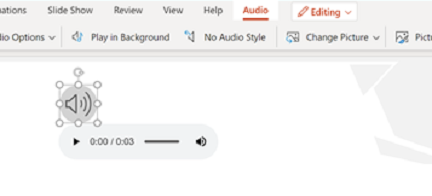
Bemutatók gazdagítása hanggal
Dinamikusabb bemutatókhoz szúrjon be hangot, és konfigurálja a lejátszási beállításokat úgy, hogy a diavetítés használatakor hang legyen lejátszva.
Helye:

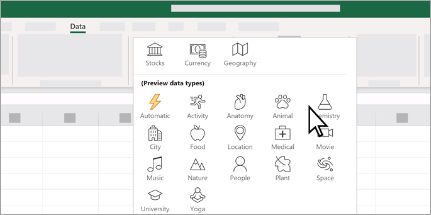
Csatolt adattípusok: Valós adatok a valós élethez
Az új csatolt adattípusok több száz témával kapcsolatban biztosítanak tényeket és adatokat, amelyek segítenek elérni a céljait közvetlenül az Excelben.
Újdonságok a következőben:

Gyorsabb navigálás a legördülő listákban
Értékek keresése adatérvényesítési listából való kiválasztáskor.
Újdonságok a következőben:

A menüszalag automatikus elrejtése
A menüszalagot csak akkor érheti el, ha szüksége van rá, és maximalizálhatja a tartalomkészítéshez szükséges területet.
Újdonságok a következőben:

A Teams-értekezletek szavazásai most lettek intelligensebbek
Az értekezlet napirendje alapján a Szavazások a Teamsben Microsoft Forms alapján kérdéseket tesz fel a szavazáshoz.
Újdonságok a következőben:

Szűrés Tábla és Ütemterv nézetben
Gyorsan megtalálhatja a feladatait, ha kulcsszó vagy felelős szerint szűri a tevékenységeket Tábla és Ütemterv nézetben.
Helye:

Tesztek hozzárendelése és besorolása közvetlenül a Teamsben
A Teams Feladatok lapjára kattintva új tesztet indíthat, vagy kiválaszthat egy meglévőt.
Újdonságok a következőben:

Egyszerűbb lett az űrlapsablon megosztása
Az új Megosztás párbeszédpanelen egyszerűen meghívhat munkatársakat az űrlap sablonként való használatára, és a Küldés párbeszédpanel most az űrlapválaszok összegyűjtésére összpontosít.
Újdonságok a következőben:

A Standout kipróbálás Előadói módban a PowerPoint Előadói nézetében a Microsoft Teamsben
Az Előadói módban a Standout beállítás rögzített pozíciót helyez el a videócsatornán a bemutató diáján.
Helye:

Bemutató a Teamsben egyetlen kattintással
Mostantól a PowerPoint-bemutatóból egyetlen kattintással közvetlenül megoszthatja az aktuális Teams-értekezleteket.
Helye:

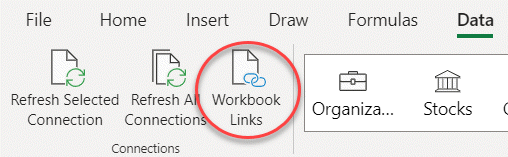
Frissíthető hivatkozások létrehozása más munkafüzetekhez
Webes Excel mostantól támogatja a más munkafüzetekkel való frissíthető kapcsolatokat
Újdonságok a következőben:

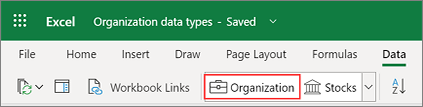
Szervezeti adatok beolvasása a Power BI-ből Excel-adattípusok használatával
Az Excel-adattípusok használatával beszúrhat adatokat a szervezetből. Alakítsa át a munkafüzet egy celláját, és szerezzen be további információkat, és bármikor frissítse az adatokat.
Helye:

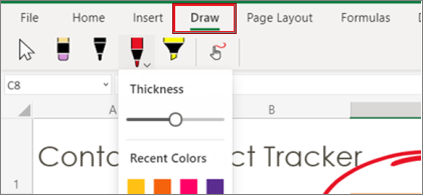
Tinta és kiemelő használata a számolótáblákon
A munkafüzet megjelölése tintával és kiemelővel.
Újdonságok a következőben:

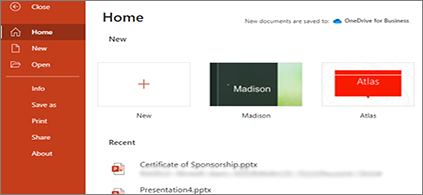
Frissítések tervezése a Webes PowerPoint-ben
A könnyebb használat érdekében frissítettük a fájlmenüt Webes PowerPoint.
Helye:

Hatékonyabb munka a projektjével a Power Apps segítségével
Diagramokat tekinthet meg, erőforrásokat vehet fel, és Power Automate-folyamatokat hozhat létre a Webes Projectben létrehozott projektjéhez, ha a Power Apps csomag Project alkalmazásában nyitja meg.
Helye:

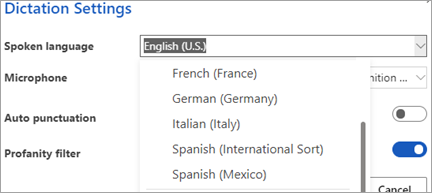
A diktálás több nyelven elérhető
A Word-diktálás 7 új nyelvet támogat: hindi, orosz, lengyel, portugál (Portugália), koreai, thai és kínai (Tajvan).
Újdonságok a következőben:



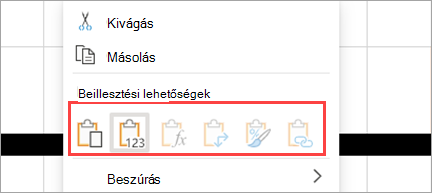
A helyi menüben a Beillesztés beállításai parancs látható
A helyi menüben a Beillesztés beállításai parancs látható.
Helye:

Rich-text formátum használata online
Rich-text hozzáadása és szerkesztése Webes Excel.
Helye:

Cella-, tartomány- vagy munkafüzetszintű módosítások megjelenítése
Megbízható együttműködés a munkafüzeteken – a cella, a tartomány vagy a munkafüzet szintjén végrehajtott módosítások részleteivel, mikor, hol és ki által.
Helye:

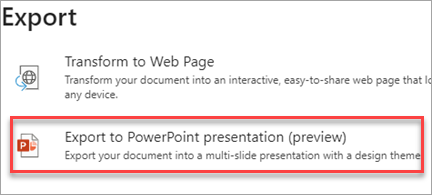
Word-dokumentum átalakítása PowerPoint-bemutatóvá
Próbáljon meg néhány kattintással létrehozni egy bemutatót egy dokumentumból. Az AI használatával képeket, ikonokat, videókat, témákat és betűtípusokat adunk hozzá a bemutatóhoz választott tervezési témához.
Helye:

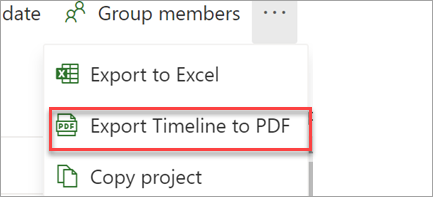
Ütemterv exportálása PDF-fájlba
Ütemterv nézetben válassza a projektmenü Ütemterv exportálása PDF-fájlba elemét, hogy a projekten kívüli személyekkel is megoszthassa az időbeosztását.
Helye:

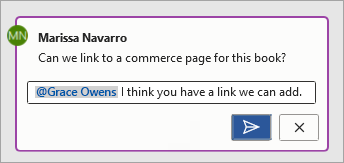
@Mentions mostantól megosztott dokumentumokban dolgozhat a Teamsben
Amikor közösen dolgozik egy dokumentumon, címkézzen meg valakit egy megjegyzésben egy @mention, hogy felhívhassa a figyelmét.
Újdonságok a következőben:



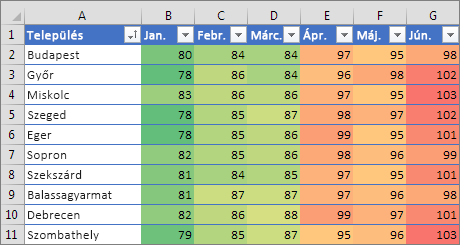
Feltételes formázási szabályok hozzáadása és szerkesztése online
Webes Excel mostantól támogatja a feltételes formázási szabályok hozzáadását és szerkesztését az új modern feltételes formázás munkaablakban.
Helye:

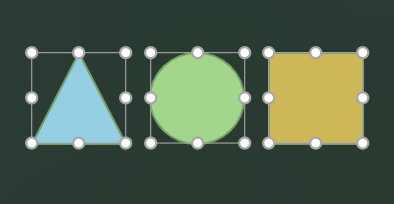
A tartalom gyors és egyszerű igazítása az automatikus javítással
Az automatikus javítással automatikusan igazíthatja, egységesen átméretezheti és eloszthatja az elemeket, és kiegyenesíti az összekötőket közöttük.
Helye:

OfficeArt-elemeket tartalmazó Excel-fájlok szerkesztése a Webes Excel
Webes Excel mostantól támogatja az örökölt art objektumokat tartalmazó fájlok szerkesztési módban való megnyitását.
Helye:

Képletek megjelenítése és elrejtése
A felhasználó mostantól válthat a képletek és az eredmények megjelenítése között.
Helye:

Lehetséges adathalászat miatt letiltott űrlapok áttekintése
Riasztásokat kaphat a Office 365 Biztonsági és megfelelőségi központban a gyanús tevékenységek miatt letiltott felhasználók és űrlapok számára.
Helye:

Területi formátum beállításainak módosítása
A területi formátum beállításaival módosíthatja a dátumok, pénznemek, képlethatárolók és egyebek megjelenítési formátumát.
Helye:

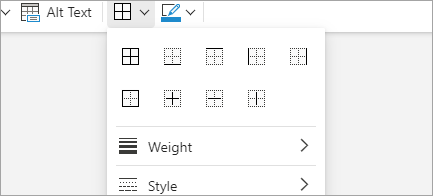
Szegélyek hozzáadása a táblázatokhoz
Módosíthatja a szegélyek stílusát, szélességét vagy színét. Ezeket a táblázat egészére vagy egy részére alkalmazhatja.
Helye:

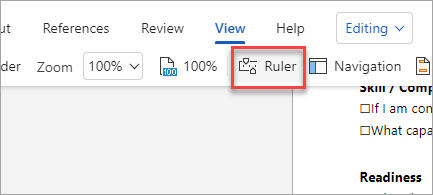
Margók és tabulátorok beállítása a dokumentumban a Vonalzóval
Behúzások alkalmazása, margók beállítása és a dokumentumok táblázatainak kezelése. A dokumentum elrendezésének módosításához próbálkozzon a Nézet >vonalzóval.
Helye:

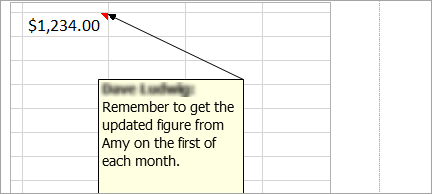
Jegyzetek hozzáadása a munkafüzethez
Hozzon létre jegyzeteket, hogy visszajelzés nélkül megossza az információkat a munkafüzetben.
Helye:

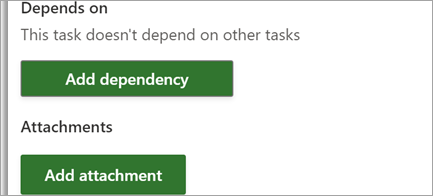
Hivatkozások és fájlok csatolása
Gyorsan megtekintheti a legfontosabb releváns anyagokat, ha fájlokat és hivatkozásokat csatol a tevékenységeihez.
Helye:

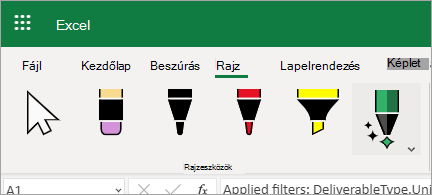
Tinta és kiemelő használata a számolótáblákon
A munkafüzet megjelölése tintával és kiemelővel.
Helye:


Adatok szerkesztése tinta használatával
Gyors adat szerkesztése a művelettoll használatával.
Helye:

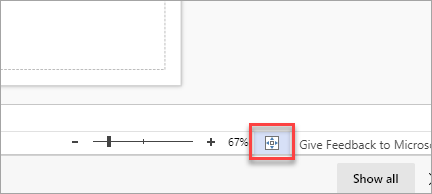
Az oldalméret beállítása a rajznak megfelelően
A rajzlapnak megfelelő méretet érhet el, hogy az összes alakzat beleférjen.
Helye:

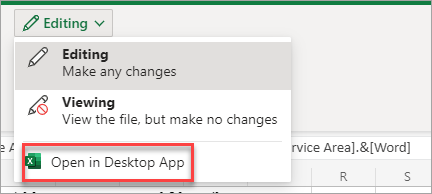
A Megnyitás asztali alkalmazásban alkalmazás áthelyezve
A menüszalag gombjainak számának csökkentése érdekében áthelyeztük a Megnyitás asztali alkalmazásban lehetőséget. Válassza a Mód menü > Megnyitás asztali alkalmazásban lehetőséget.
Újdonságok a következőben:




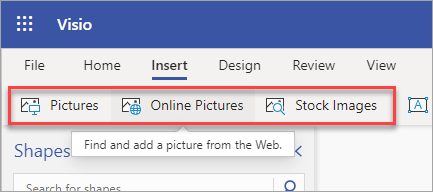
Kész ábrák a diagramokhoz
Visio-rajzokra felvehető ikonok, fényképek, kivágott személyek és matricák óriási gyűjteményében válogathat.
Helye:

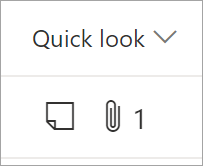
További részletek megtekintése a rácson
A Gyorsnézet oszlop hozzáadása után egy pillantással áttekintheti, hogy melyik tevékenységekhez tartoznak mellékletek és jegyzetek.
Helye:

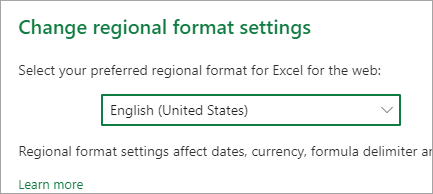
Területi formátum beállításainak módosítása
A területi formátum beállításaival módosíthatja a dátumok, pénznemek, képlethatárolók és egyebek megjelenítési formátumát.
Helye:

OfficeArt-elemeket tartalmazó Excel-fájlok szerkesztése a Webes Excel
Webes Excel mostantól támogatja az örökölt art objektumokat tartalmazó fájlok szerkesztési módban való megnyitását.
Helye:

Szinonimajavaslatok gyors lekérése
A dokumentum túlhasznált szavainak csökkentése érdekében mostantól szinonimákra vonatkozó javaslatokat kaphat, amikor a jobb gombbal kattint egy szóra.
Helye:

Project-fájlok exportálása az Excelbe
Megoszthatja a projektje adatait a munkatársaival, és az Excel használatával részletesebben elemezhetik a projektet.
Helye:

Tevékenységek nyomon követése az @említések használatával
A megjegyzésekben @mentions használatával létrehozhatja, hozzárendelheti és nyomon követheti mások feladatait a munkafüzetben.
Helye:

Egyszerűen válthat az ablaktáblák között – mostantól többlaposak
Tartsa a közönsége érdeklődését zenével, kísérőszöveggel vagy hangcsípésekkel a bemutatóban.
Helye:

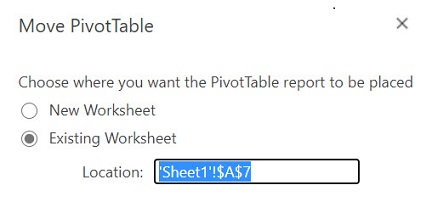
Kimutatás áthelyezése
Webes Excel mostantól támogatja a kimutatások áthelyezését – keresse meg a kimutatást a Kimutatás lap Műveletek csoportjában.
Helye:

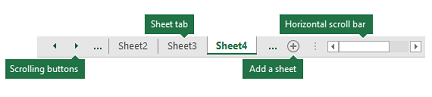
Új lapok menü
Az új Lapok menüvel gyorsan válthat a munkalapok között.
Helye:

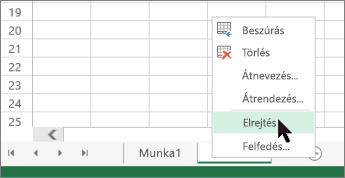
Több lap felfedése egyszerre
Többé nincs szükség különálló felfedésekre, egyszerre több rejtett lap felfedése.
Helye:

Egyszerűen válthat az ablaktáblák között – mostantól többlaposak
Tartsa a közönsége érdeklődését zenével, kísérőszöveggel vagy hangcsípésekkel a bemutatóban.
Helye:

Hang hozzáadása a bemutatókhoz
Tartsa a közönsége érdeklődését zenével, kísérőszöveggel vagy hangcsípésekkel a bemutatóban.
Helye:

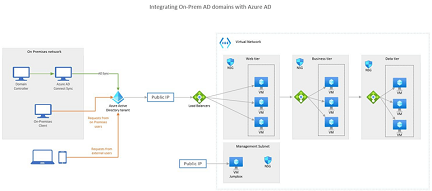
AWS-rajzsablonok és -alakzatok
Mostantól a legújabb AWS-alakzatokat tartalmazó rajzsablonok segítenek létrehozni a diagramokat.
Helye:

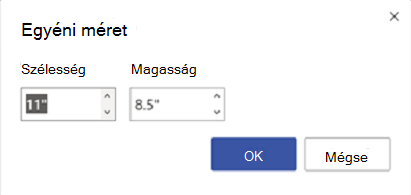
Oldalméret kiválasztása
Most már több szabványos oldalméret közül választhat, vagy beállíthat egy egyéni méretet. Az Automatikus méret beállítással ki- vagy bekapcsolhatja az automatikus átméretezést.
Helye:

Projektek és ütemtervek létrehozása a Teamsben
A Project és az Ütemterv alkalmazással közvetlenül egy Teams-csatornában is létrehozhat és felvehet projekteket. Ezután a szokásos módon együttműködhet másokkal a projektek elvégzése során, és további segítségként használhatják a munkához a Teams-fájlokat, -csevegéseket, -értekezleteket stb.
Újdonságok a következőben:

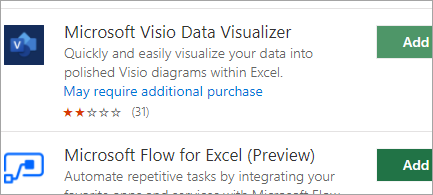
Letisztult Visio-diagramok készítése az Excelben
Létrehozhat adatalapú diagramokat – például folyamatábrákat vagy szervezeti diagramokat – egy munkalapokon levő adatokból.
Helye:

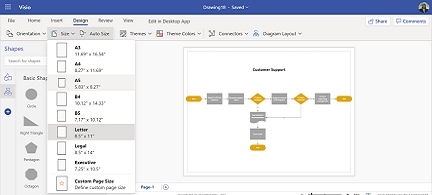
Oldalméret kiválasztása
Most már több szabványos oldalméret közül választhat, vagy beállíthat egy egyéni méretet. Az Automatikus méret beállítással ki- vagy bekapcsolhatja az automatikus átméretezést.
Helye:

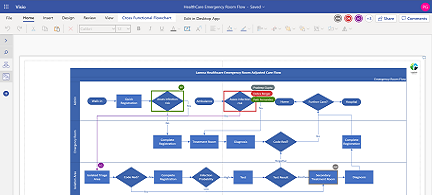
Tudja meg, ki szerepel a diagramon
A társszerzők mostantól a menüszalag mellett jelennek meg, így láthatja, hogy ki szerkeszti Önnel a szerkesztést. Azt is láthatja, hogy hol dolgoznak a rajzon.
Helye:

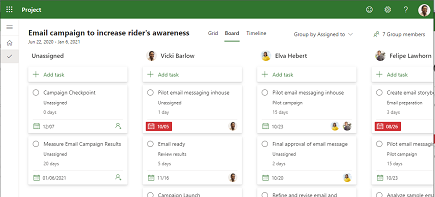
Az egyes személyek tevékenységeinek megtekintése
A Tábla nézet „Csoportosítás felelős szerint” lehetőségének használatával betekintést nyerhet abba, hogy az egyes személyek min dolgoznak.
Helye:

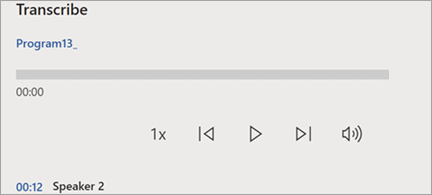
Az átírás most lett jobb
Az átírt hangfájlokat és felvételeket most különböző hangszórók választják el egymástól, így könnyen látható, hogy ki mit mondott.
Helye:

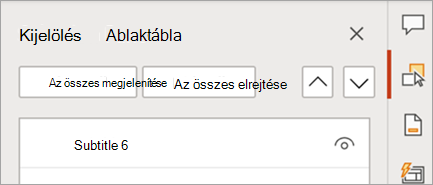
Egyszerűen válthat az ablaktáblák között – mostantól többlaposak
Ha több ablaktábla van megnyitva, azok lapozottan jelennek meg, így szükség esetén könnyen válthat közöttük.
Helye:

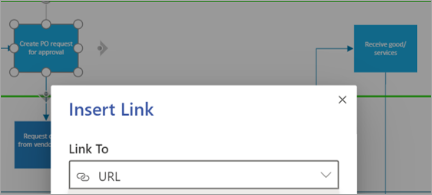
Hivatkozás hozzáadása alakzathoz
Adjon hozzá egy hivatkozást bármely alakzathoz, amely megnyitja a weblapot, a diagram egy másik lapját vagy egy piszkozat e-mail-üzenetet.
Helye:

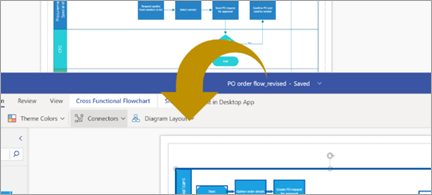
Másolás és beillesztés fájlok között
Másolhat alakzatokat vagy teljes diagramokat, és beillesztheti őket egy másik Visio-fájlba.
Helye:

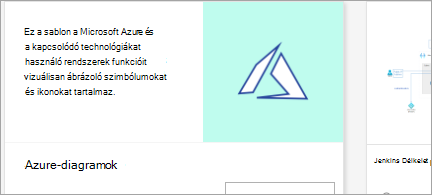
Új Azure-rajzsablonok és -alakzatok
Számos további rajzsablont kínálunk, amelyek segítségével naprakész Azure-diagramokat hozhat létre.
Helye:

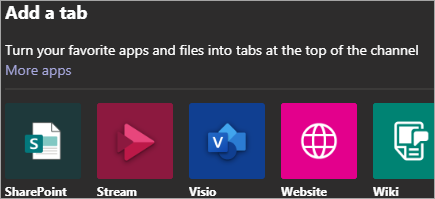
Közös munka Visio-rajzokon a Teamsben
Hozzon létre egy lapot a Teamsben, amellyel egy helyről érheti el Visio-fájljait.
Helye:

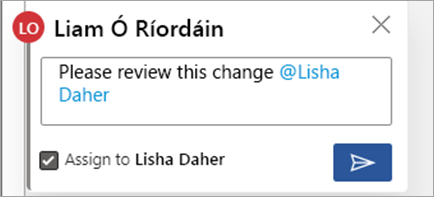
Tevékenységek nyomon követése az @említések használatával
A megjegyzésekben @mentions használatával létrehozhatja, hozzárendelheti és nyomon követheti mások feladatait a munkafüzetben.
Helye:

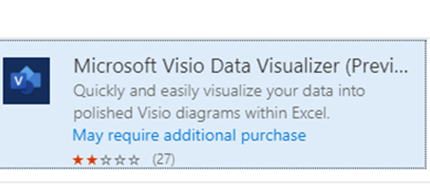
Egyszerűbb bejelentkezés az Adatábrázoló bővítményhez
Amikor munkahelyi vagy iskolai fiókjával jelentkezik be az Excelbe, emlékezünk rá, hogy az Adatábrázoló bővítmény gyorsabb elindítása.
Helye:

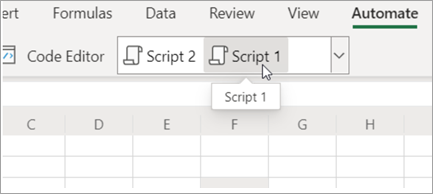
Office-szkriptek megosztása
A parancsfájlok közös munkafüzetben való futtatásának és szerkesztésének lehetővé teszi a társszerzők számára.
Helye:

Egyéni mezők hozzáadása a Feladatokhoz
Egyéni mezők hozzáadásával hatékonyan tárolhatja projektjei egyéni adatait.
Helye:

Projektek megosztása a nem saját csoportokkal
Az összes olyan csoport megtekintése, amelyhez hozzáadták, amikor felvesz egy csoportot a projektbe.
Helye:

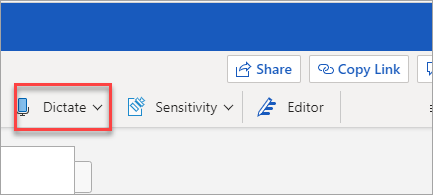
Adjon feladatot a Wordnek
A hangparancsok használatával visszavonhatja, törölheti, formázhatja a szöveget, és listákat indíthat. Ha az Office nyelve angolra van állítva, a kezdőlapon válassza a Diktálás lehetőséget a kezdéshez.
Helye:

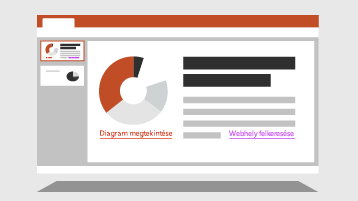
Színpompás hivatkozások
A hivatkozások mostantól nemcsak kék színben tündökölhetnek. Olyan színnel emeli ki őket, amilyennel csak szeretné.
Helye:

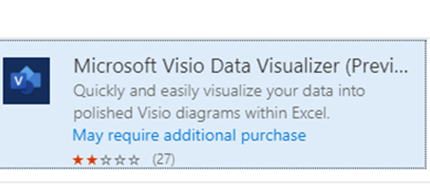
Diagramok automatikus létrehozása az Excel-adatokkal honosított nyelveken
Az Adatábrázoló bővítmény segítségével az Excel felhasználói kiváló minőségű Visio-diagramokat hozhatnak létre közvetlenül az Excelben a Visio Online által támogatott nyelveken.
Helye:

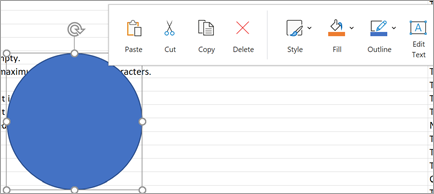
Az Excel elérése és érintése
Az új érintésalapú menüvel egyszerű Excel-feladatokat végezhet el az ujjával.
Helye:

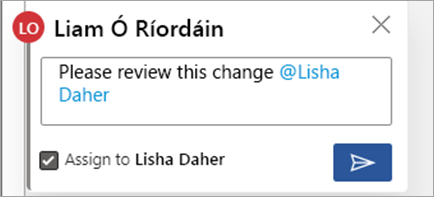
A munka követése @említésekkel
@említések használata feladatok létrehozásához, hozzárendeléséhez és nyomon követéséhez a dokumentumban.
Helye:

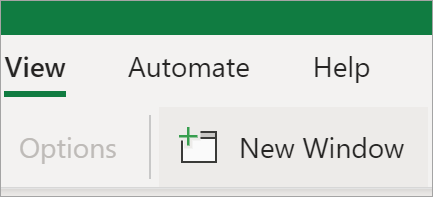
Egy munkafüzet, sok ablak
Több ablakot megnyitva egyidejűleg hozzáférhet a munkafüzet különböző területeihez.
Helye:


Érdekfeszítő bemutatók készítése
A diáknak látványosabb megjelenést kölcsönözhet az ingyenes és kiváló minőségű képekkel és háttérképekkel.
Helye:

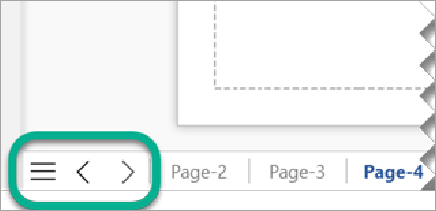
Többoldalas rajz kezelése
A vászon alatti lapfülek beállításaival navigálhat, duplikálhatja, átrendezheti és hozzáadhatja vagy eltávolíthatja az oldalakat.
Helye:

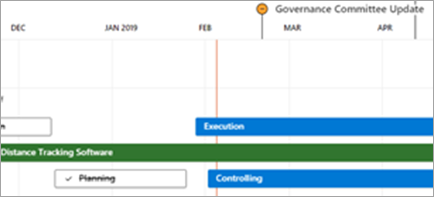
További lehetőségek projektek és ütemtervek megosztására
Bárkinek elküldhet egy, a projektjére vagy az ütemtervére mutató hivatkozást, aki használja az Office-t a szervezetében. A Projectet nem használó személyek megtekinthetik az Ön adatait, de nem szerkeszthetik azokat.
Helye:

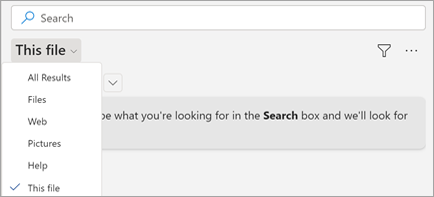
Szavak használata
Írja be a keresett kifejezést a Keresés mezőbe, és megkeressük. Nem kell pontosnak lennie.
Helye:

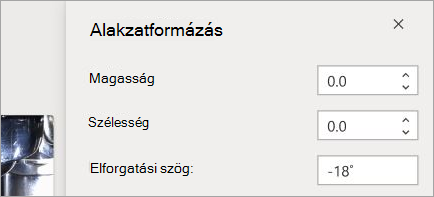
Az objektumok teljes vezérlésének átvétele
Adja meg a diákon lévő objektumok pontos magasságát, szélességét és pontos elforgatási szögét.
Helye:

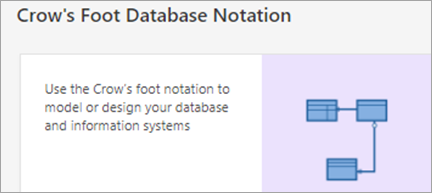
Adatbázis tervezése
A Visio segítségével diagramokat rajzolhat Chen jelölésével vagy szarkaláb adatbázis-jelöléssel.
Helye:

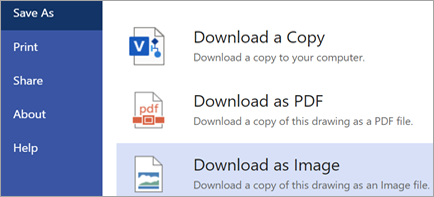
Diagram mentése képként
Visio-rajz mentése JPG- vagy PNG-képként máshol való használathoz.
Helye:

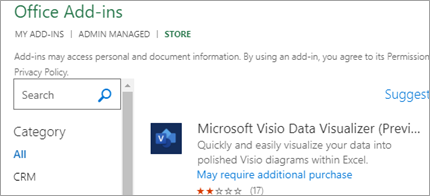
Visio-sablonok kéznél
Visio-rajz létrehozása az Excelben az Adatábrázoló bővítménysablonjaival.
Helye:

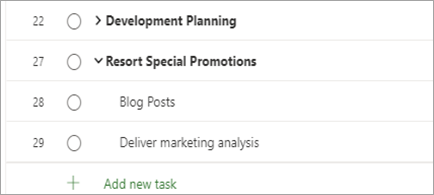
Onnan folytathatja, ahol abbahagyta
Amikor testreszabja a Rács nézetet, az oszlopok és az összefoglaló tevékenységek az eredeti módon maradnak.
Helye:


A projekt másolása
A munkáját egyszerűen újrahasználhatja, ha létrehoz egy új projektet egy meglévőből.
Helye:

Nagyobb szabályozhatóság az ütemezés fölött
Amikor egy hozzárendelt tevékenységnél módosítja a munka mennyiségét, az időtartama nem változik, még akkor sem, ha a tevékenységhez már hozzá van rendelve erőforrás.
Helye:

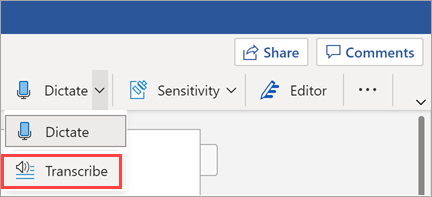
A felvétel átírása
Átirat létrehozása hangrögzítéssel közvetlenül Word jegyzetelés közben.
Helye:


Természetes nyelven fogalmazhat
Kérdése van az adataival kapcsolatban? Az Excel Ideasben egyszerűen írjon be egy kérdést, és meg fogjuk kapni a választ.
Helye:

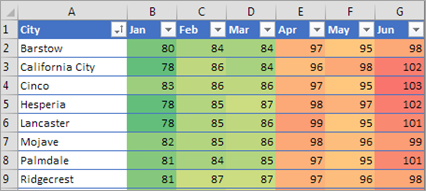
A feltételes formázási szabályok ellenőrzése
Tekintse át és törölje a feltételes formázási szabályokat az új Feltételes formázás panelen.
Helye:

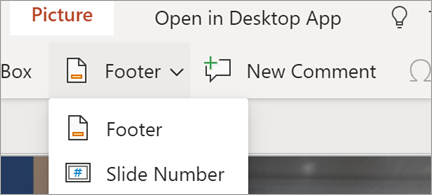
Élőlábak és diaszámok
A Beszúrás lapon egyszerűen adhat hozzá élőlábakat és diaszámokat a diákhoz.
Helye:

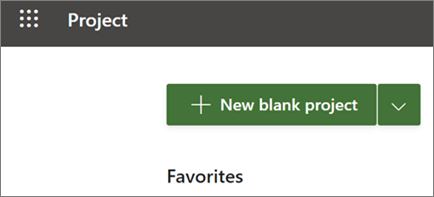
Projektek gyorsabb létrehozása és megnyitása
Növeltük a Webes Project sebességét, így már gyorsabban hozhat létre és nyithat meg projekteket.
Helye:


A Project oktatási verziójának beszerzése
Az iskolai adminisztrátorok, a diákok, a tanárok és a munkatársak a Project oktatási verziójának használatával létrehozhatnak projekteket Ütemterv és Tevékenységtábla nézetben, és egy ütemtervben megtekinthetik az összes projektjüket.
Helye:

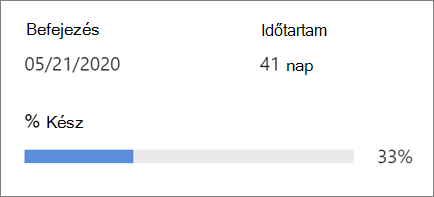
Az előrehaladás megtekintése
Nyomon követheti, hogy milyen közel áll a befejezéshez: jelölje ki a projekt nevét, és tekintse meg, hogy a projektben szereplő összes feladat hány százalékát sikerült már befejezni.
Helye:

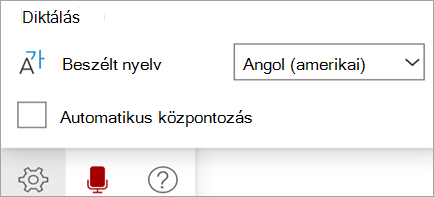
Időt takaríthat meg, és egyszerűbbé teheti a munkát a továbbfejlesztett beszédfelismeréssel
Az új diktálási eszköztár, a javaslatok és az automatikus írásjelezés megkönnyíti a tartalom létrehozását a hangjával a Word
Helye:

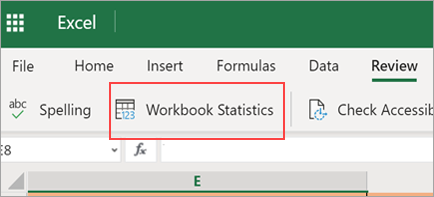
A munkafüzet statisztikáinak lekérése
A munkafüzet-statisztika áttekintést nyújt egy munkafüzet tartalmáról, hogy könnyebben felfedezhesse a tartalmat.
Helye:

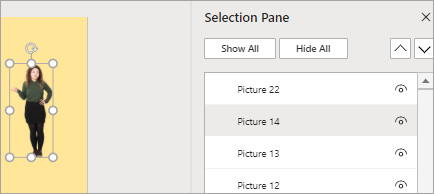
Objektumok jobb vezérlése
A kijelölési panelen egyszerűen rendezheti, megjelenítheti vagy elrejtheti a diákon lévő objektumokat.
Helye:

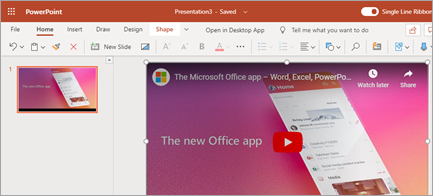
Videokép előnézete
Amikor beszúr egy videót egy diára, lejátszhatja a videót szerkesztési módban, így láthatja, hogy mit fog látni a közönség.
Helye:

Vázolja fel!
Egyszerű, kézzel rajzolt megjelenést kölcsönözhet az Office-alakzatoknak a bemutatójában.
Helye:

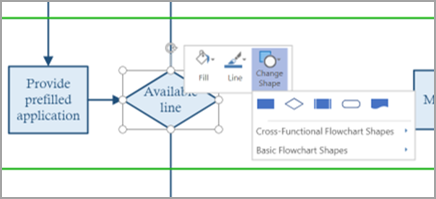
Alakzat módosítása
Néhány kattintással cserélje le az alakzatot egy megfelelőbbre anélkül, hogy elveszítené az eredeti alakzat jellemzőit.
Helye:

Csippentés és nagyítás
Az eszköz érintőképernyőjével vagy érintőpárnával nagyíthatja vagy kicsinyítheti a diagram bármely részét.
Helye:

Időtartam és munkamennyiség, össze nem kapcsolva
A nem hozzárendelt feladatok esetén a Project a továbbiakban nem fogja automatikusan újraszámítani az időtartamot és a munkamennyiséget, amikor ezek közül az egyik megváltozik.
Helye:

Meghallgattuk, amit mondott
Eljutott hozzánk a visszajelzése, és javítottunk néhány problémát. Két említésre méltó javítás: A böngésző már nem fog rázkódni, amikor a Projectben görget, és a Ma esedékes feladatok a jövőben nem késésben levőként jelennek meg a Rács nézetben.
Helye:

Maradjon az írási folyamatban az utánkövetéssel
Van valami, amit nyomon kell követnie a dokumentumban való munka során? Hozzon létre egy nyomon követési megjegyzést közvetlenül ezen a helyen, hogy később visszatérjen.
Helye:

Figyelem felhívása @mentions közvetlenül a tartalomban
Másokkal együttműködve szeretné felhívni a figyelmüket a dokumentum adott szövegére? Próbálja meg közvetlenül a dokumentumban @mentioning őket.
Helye:

Továbbfejlesztett nézetmód
A Nézet mód lehetővé teszi a menüszalag összes parancsának megtekintését, valamint a szerkesztési módra való egyszerű váltást.
Helye:

Kép beillesztése mentés nélkül
Képeket másolhat weblapokból és más alkalmazásokból, és beillesztheti őket Webes Excel a kép mentése nélkül.
Helye:

Rendezés szín vagy ikon szerint
Ha feltételesen formázott adatokkal dolgozik, rendezze a cellák színét, betűszínét vagy ikonját.
Helye:

GIF-képek egy szempillantás alatt
Egy dia, egy keret. Egyszerűen hozhat létre hurkos GIF-képeket a PowerPointban.
Helye:

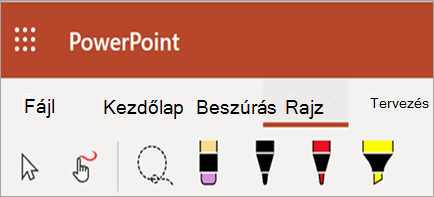
Fejezze ki ötleteit szabadkézi elemekkel
Egyéniséget adhat a diákhoz tintával. Számos toll, szín és stílus közül választhat.
Helye:

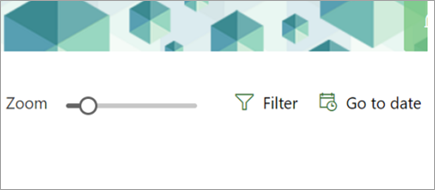
További kicsinyítés az ütemterven
Áttekinthetőbb képet kap, amikor 4 további szinten tekinti meg az ütemterveket: 18 hónap, 2 év, 3 év és 6 év.
Helye:


Az ihletet
Az ajánlott diagramokkal bemutathatja adatait.
Helye:

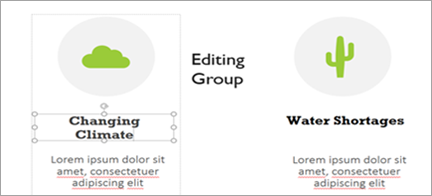
Időmegtakarítás csoportosítással
A diákon több objektum csoportosításával egyszerűbben és pontosabban dolgozhat velük – egyszerre mozgathatja, átméretezheti vagy elforgathatja őket.
Helye:

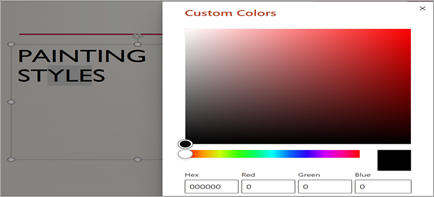
További színek a hangulatnak és az üzenetnek megfelelően
Színt szeretne adni a bemutatóban szereplő alakzatok címének? A PowerPointban most már 16 millió szín közül választhat, így mindig a megfelelő árnyalatot fogja megtalálni.
Helye:

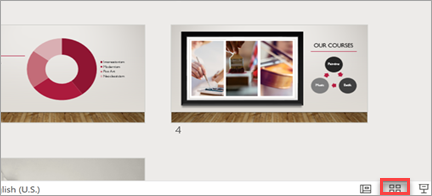
Az összes dia áttekintése egy pillantással
A Diarendező használatával szakaszokba rendezheti a diákat, és húzással átrendezheti a bemutatót.
Helye:

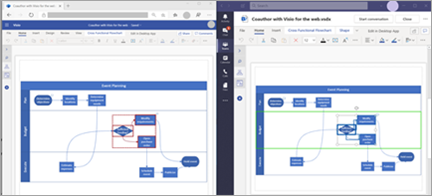
Valós idejű együttműködés
Diagramon dolgozhat másokkal egy időben. A módosítások zökkenőmentesen egyesülnek egyetlen fájlban.
Helye:

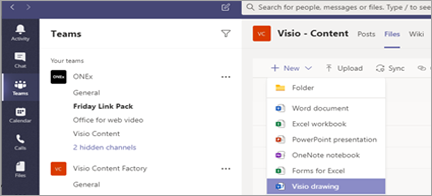
Visio-rajzok létrehozása a Teamsben
Ha Visio-licenccel rendelkezik, közvetlenül a Teamsben szerkesztheti a diagramokat, vagy ha nem, egyszerűen megtekintheti és megjegyzésbe fűzheti őket.
Helye:

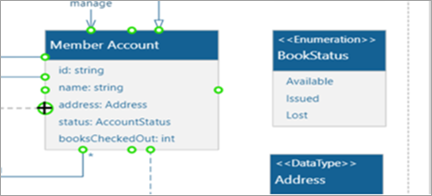
Új kapcsolati felület
Az alakzatok bármely pontjára egyszerűen felvehet csatlakozási pontot, és akár több összekötőt is elhelyezhet ugyanazon a peremen.
Helye:

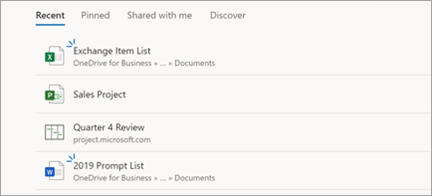
A legutóbbi projektek gyors elérése a Microsoft Edge-ben
A projektek és az ütemtervek megjelennek a legutóbb használt elemek listáján az új Microsoft Edge-ben, így könnyen folytathatja a munkát ott, ahol abbahagyta.
Helye:

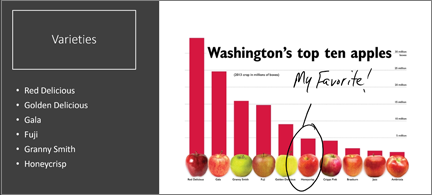
Ink as you go
Rajzoljon a képernyőn szabadkézi elemekkel, hogy kiemelje a fontos pontokat a bemutató során.
Helye:

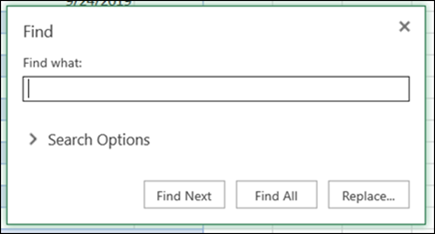
Az Összes keresése már elérhető
Írja be a keresőkifejezést, kattintson az Összes keresése gombra, és kiemeljük a keresett elem minden előfordulását.
Helye:

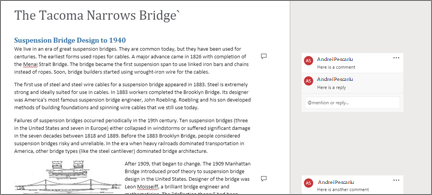
Megjegyzések környezettel
Közvetlenül e-mailből válaszolhat a megjegyzésekre és említésekre a dokumentum megnyitása nélkül.
Helye:

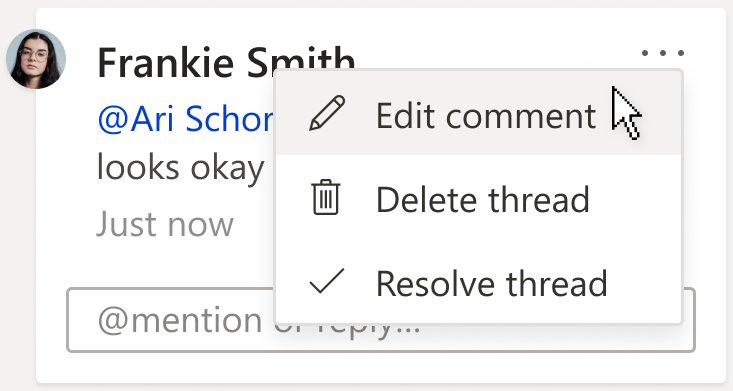
Az Ön megjegyzései az Ön sajátjai.
Amikor megjegyzéseket fűz egy dokumentumhoz, ne aggódjon amiatt, hogy valaki szerkeszti őket. Csak Ön szerkesztheti a megjegyzéseket.
Helye:


A diavetítés életre keltésének megtekintése
Animált 3D-s grafikák beszúrásával megtekintheti a szívdobbanást, a bolygók keringési pályáját és a T-Rex tombolást a diavetítésben.
Helye:

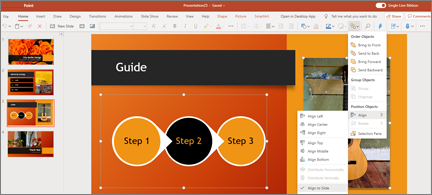
Jobb diaelrendezések
Egyszerűen igazíthatja és elforgathatja az alakzatokat, képeket és objektumokat.
Helye:

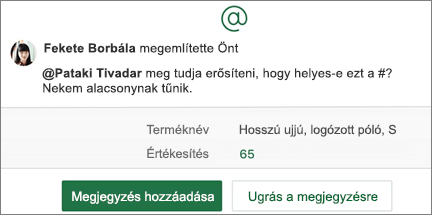
Azonnali olvasás és válasz
Közvetlenül az e-mailből válaszolhat a megjegyzésekre és említésekre a fájl megnyitása nélkül.
Helye:


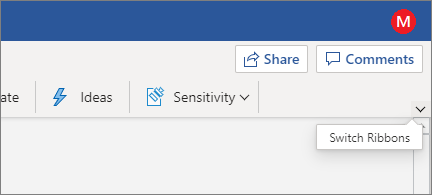
További parancsok, ahol szükség van rájuk
Ha az összes parancsgombot kéznél szeretné látni, váltsa át a menüszalagot a klasszikus elrendezésre. Csak nyomja le a jobb alsó sarokban található V (sávnyíl) gombot a kapcsoló létrehozásához.
Helye:

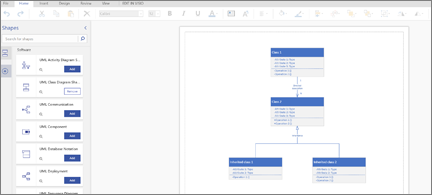
A rendszer rajzolása UML-diagramokkal
Az Egyesített modellezési nyelv (UML) diagramjaival gyorsan és egyszerűen rajzolhat szoftvermodelleket.
Helye:

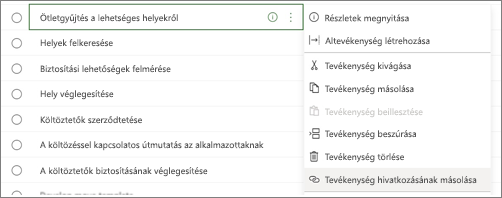
Közvetlen hivatkozás egy feladathoz
A projekt egy adott feladatára mutató hivatkozás másolásával és elküldésével egyértelműbbé teheti a közös munkát. A webes nézethez tartozó összes projektben jelölje ki a három pontot, majd válassza a Hivatkozás másolása a tevékenységhez lehetőséget.
Helye:

Festék hozzáadása a show-hoz
Egyértelműbb kommunikáció a szabadkékkel. Digitális tollal rajzolhat közvetlenül a diavetítésre előadás közben.
Helye:

Az adatok másolása és a formázás megőrzése
Függetlenül attól, hogy munkafüzetből munkafüzetbe vagy munkalapról e-mailbe másol, a szöveg, a cella és a táblázat formázása megmarad. A képletek, hivatkozások, feltételes formázás és adatérvényesítési szabályok is megmaradnak, így a fontos dolgokra összpontosíthat. Ha egyszerű szöveget szeretne beilleszteni, próbálkozzon a Ctrl + Shift + V billentyűkombinációval.
Helye:

Lenyűgöző, kiváló minőségű diagramok létrehozása az Excelben
Az Excel Visio adatábrázoló bővítményénak használatával készítsen egyszerű folyamatábrákat, keresztfunkcionális folyamatábrákat és szervezeti diagramokat az Excel-munkafüzetek adataiból.
Helye:

Egyszerűbb lett a váltás az ablaktáblák között
A munkaablakok mostantól több lapból állnak, ami azt jelenti, hogy egyszerűen válthat, és több hely áll rendelkezésre ahhoz, amin éppen dolgozik.
Helye:

Azonnali olvasás és válasz
Közvetlenül e-mailből válaszolhat a megjegyzésekre és említésekre a dokumentum megnyitása nélkül.
Helye:

Olvasson tovább, és nézze meg, mit adtunk ki októberben.
Ink as you go
Kiemelheti a legfontosabb pontokat előadás közben, ha rajzol a képernyőn tintával.
Helye:

Cellák rendezése a saját módján
Az új rendezési beállítások segítségével balról jobbra és felülről lefelé rendezhet.
Helye:

Olvasson tovább, és nézze meg, mit adtunk ki szeptemberben.
Válasszon egy diát, bármelyik diát
A Diavetítés nézetben a Rács nézetben gyorsan a bemutató bármely diájára ugorhat.
Helye:

Az eset létrehozása
Alakítsa a szöveget felső vagy alsó indexbe, vagy módosítsa a kis- és nagybetűt újraírás nélkül. Nagybetűssé, kisbetűssé vagy nagybetűssé, nagybetűssé teheti az egyes Word vagy tOGGLE cASE formátumot.
Helye:

Részvényárfolyamok karnyújtásnyira
Az új Részvények adattípussal beolvashatja a legfrissebb részvényárfolyamokat, az árváltozásokat és sok mást. Egy földrajzi témájú új adattípus is elérhető.
Helye:

Összpontosítson a hátralevő dolgaira!
A Megoldás elemet választva összecsukhatja a megjegyzéseket, hogy a még nyitott elemek jobban szembetűnjenek.
Helye:

A helyesírás-ellenőrzés már elérhető a webalkalmazásban
A helyesírás-ellenőrző, akit ismer és szeret, mostantól elérhető Webes Excel. A segédet a Véleményezés lapon találja.
Helye:

Olvasson tovább, és nézze meg, hogy júniusban megjelentünk-e.
Keltse fel mások figyelmét @említésekkel
A megjegyzésekben @említések használatával jelezheti munkatársainak, hogy szüksége van a tanácsukra.
Helye:



Adatok elforgatása
A Beillesztés > Transzponálás funkcióval felcserélheti az oszlopok sorait, vagy fordítva.
Helye:

Mi a jobb egy kimutatásnál? Egy kimutatásdiagram
Egy interaktív, grafikus diagrammal szeretne ábrázolni egy kimutatást? Csak jelölje ki a kívánt kimutatást, és válasszon egy diagramot a Beszúrás lapon.
Helye:

Visio-látványelemek exportálása a Power BI-ból
A Power BI-jelentések PDF-fájlként, PowerPoint-fájlként és egyebekként való exportálásakor tisztán láthatja a Visio-vizualizációkat.
Újdonságok a következőben:

A rendezés egy teljesen új szintre történt
Önök kérték. Webes Excel mostantól speciális rendezési képességeket biztosít, amelyek lehetővé teszik több oszlop vagy sor szerinti rendezést. Egyéni rendezéseket hozhat létre az adatok gyors rendszerezéséhez és elemzéséhez.
Helye:

Magabiztos társszerzőség
Webes Word mostantól lehetővé teszi a bizalmassági címkékkel ellátott dokumentumok közös használatát. A tartalom továbbra is biztonságos és védett marad.
*Office 365 E3 csomag vagy E5 licenc szükséges hozzá.
Helye:

Tökéletesebb alakváltás
A Windows PowerPointban, Mac PowerPoint vagy PowerPoint Mobile készült Alakváltás áttűnések zökkenőmentesebb használata.
Helye:

Másolás és beillesztés munkafüzeten belül vagy alkalmazások között
Át kell helyeznie egy egyenletet a munkafüzet másik részébe? Ez nem jelenthet gondot. Szeretne egy diagramot beilleszteni egy e-mailbe? Mi sem egyszerűbb. Csak másolja és illessze be.
Helye:

Hatékonyabb együttműködés megjegyzésekkel és @említésekkel
A beépített válaszmezővel folyamatos beszélgetést folytathat magukban a munkafüzetekben, az @említésekkel pedig jelezheti a kollégáinak, hogy szüksége van a tanácsukra.
Helye:











